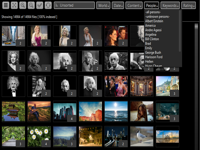ImageRanger全屏视图
要设置全屏视图模式,请在图像缩略图上双击鼠标左键。

当图像以全屏模式显示时,可以使用右下角的面板进行调整。
全屏字幕
全屏文件标题可在程序选项对话框中配置,并可设置为显示现有的 EXIF/XMP/IPTC 元数据字段或文件名。
例如,要显示图像描述,请在程序选项中选择 EXIF:ImageDescription。
字幕文本的大小也可以在程序设置中更改。
放大/缩小欧ŧ
要更改当前缩放级别,请使用键盘上的 - 和 + 键。
或者,在右键单击图像时在屏幕上弹出的上下文菜单中选择放大/缩小。
放大图像的另一种替代方法是使用鼠标滚轮。
在缩放模式下,使用鼠标左键非常直观地完成图像平移。
以全屏模式保存图像
将更改应用于图像后,可以使用调整面板上的相应按钮撤消更改。
可以将 ImageRanger 配置为在屏幕上显示下一个图像时自动保存图像更改。检查程序选项以启用自动保存模式。
轮换
当图像被旋转且没有其他图像变化时,图像在旋转完成后自动保存。
这旨在实现快速查看和旋转工作流程,从而在不使用手动保存/确认/撤消对话框的情况下实现更快的用户体验。
图像旋转的键盘快捷键是 Alt + R 和 Alt + E。
下一张/上一张图片
要查看下一张或上一张图像,请使用 Ctrl + 鼠标滚轮。或者,可以使用箭头键(向左、向右)切换到下一个文件。